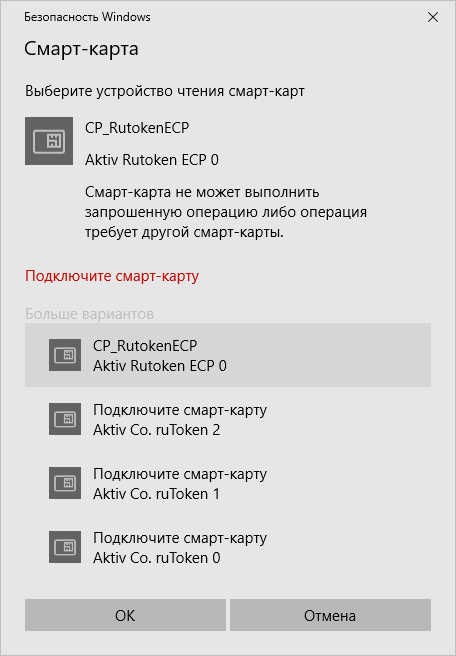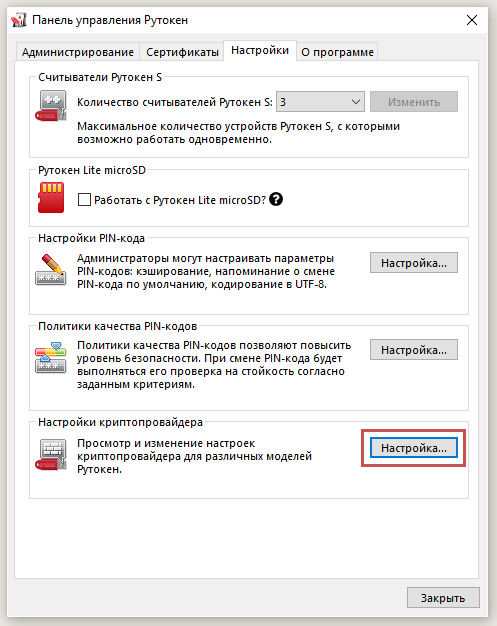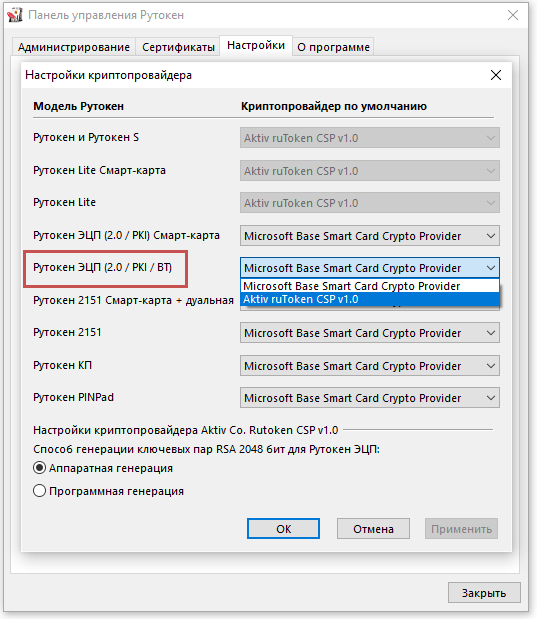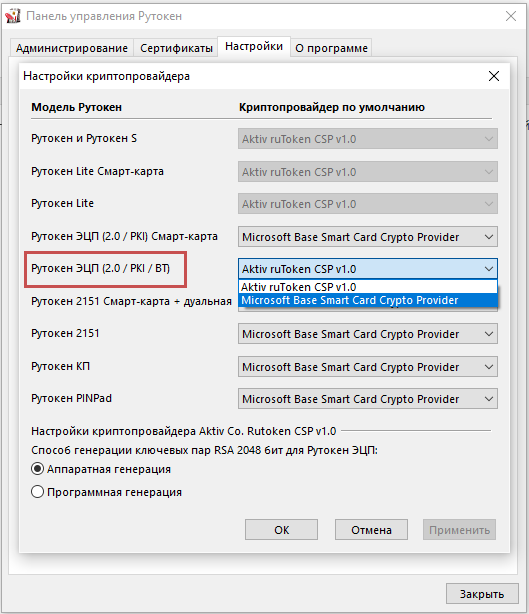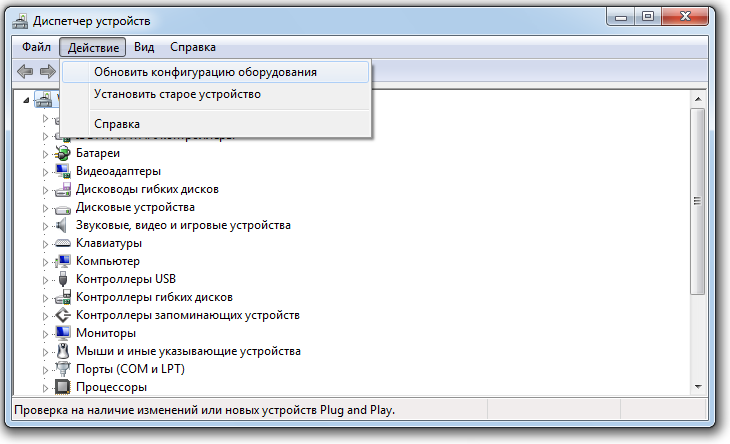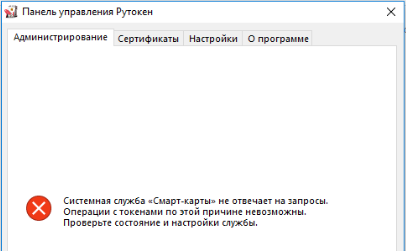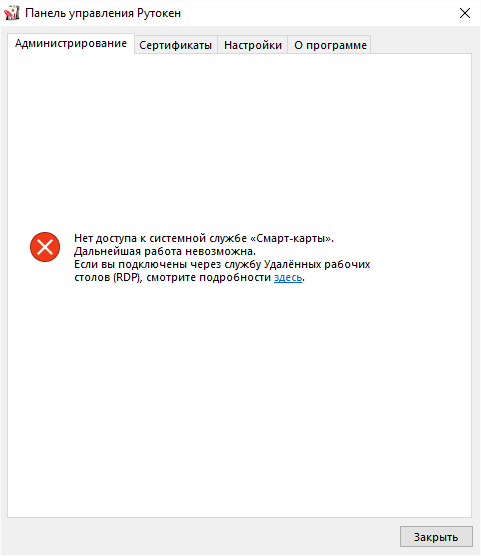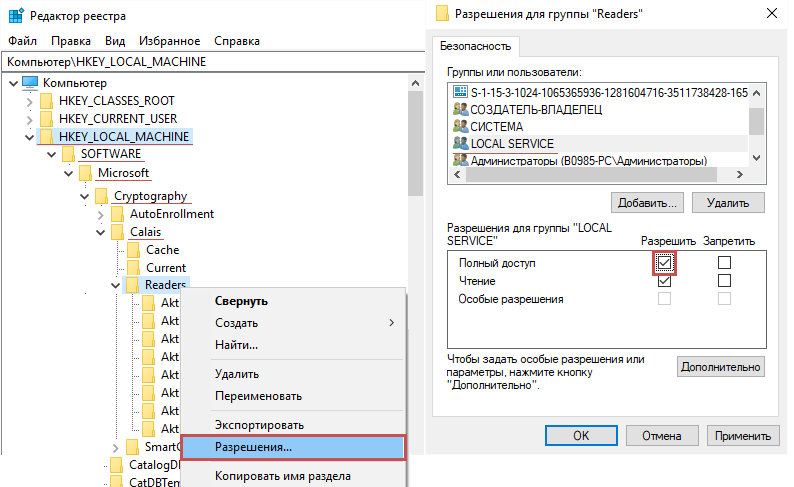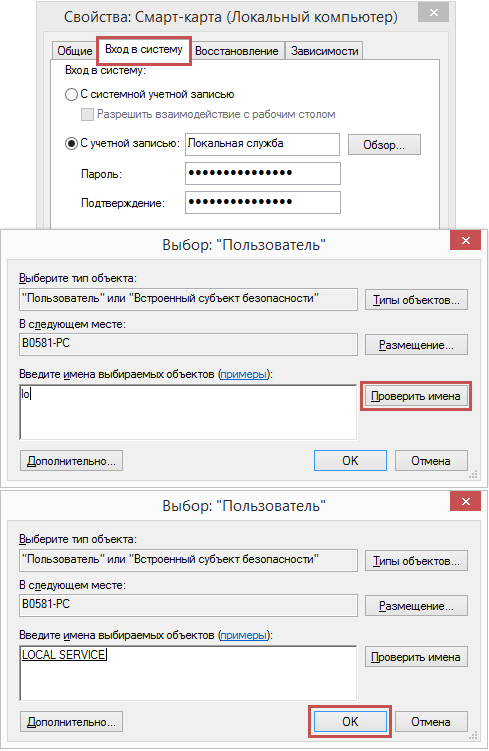Ошибка: Подключите смарт-карту
Описание
При генерации ключа RSA в Личном кабинете на сайте egais.ru отображается ошибка: «Вставьте смарт-карту. Обнаружена смарт-карта, но она не может использоваться для текущей операции. Возможно, для используемой смарт-карты нет драйвера или сертификата».
Описание
При генерации ключа RSA в Личном кабинете на сайте egais.ru отображается ошибка: «Подключите смарт-карту. Выберите устройство чтения смарт-карт. Смарт-карта не может выполнить запрошенную операцию либо операция требует другой смарт-карты«.
Для решения проблемы проверьте соответствующие настройки и выполните следующие действия:
Включите поддержку ЕГАИС на Рутокен ЭЦП 2.0
- Поддержка криптопровайдера Microsoft Base Smart Card Crypto Provider на Рутокен ЭЦП 2.0 должна быть активирована и в настройках выбран верный криптопровайдер. Подробнее в инструкции.
Удалите следы RSA-ключей
Hа Рутокене могли остаться следы неудачной генерации RSA-ключа:
- Для решения проблемы скачайте архив из вложения DeleteRSA1.0.3.1.zip
ВНИМАНИЕ
Не запускайте утилиту на компьютере, где установлен криптопровайдер Валидата CSP. Произведите запуск утилиты на другом компьютере.
Если другого компьютера нет, перед запуском утилиты произведите экспорт файла сертификата ГОСТ, а после работы утилиты импортируйте сертификат обратно на Рутокен через Панель управления Рутокен.
- Разархивируйте содержимое.
- Убедитесь, что других ключей Рутокен, кроме проблемного, в компьютер не установлено.
- Запустите утилиту DeleteRSA1.0.3.1.zip. После того, как утилита произведет удаление всех RSA-ключей, окно автоматически закроется.
- Попробуйте сгенерировать RSA-ключ.
Проверьте Диспетчер устройств на наличие ошибки 28
- В Диспетчере устройств на устройстве Смарт-карта может быть код 28. Инструкция по решению есть здесь.
- Попробуйте сгенерировать RSA-ключ.
Удалите Единый клиент JaCarta
- «Единый Клиент JaCarta» может вносить изменение в настройки криптопровайдеров в реестр компьютера и мешать корректной генерации сертификатов RSA на Рутокен ЭЦП 2.0.
- По возможности произведите удаление этого компонента на время создания RSA-ключа.
Переназначьте криптопровайдер
- В Панели управления Рутокен перейдите на вкладку Настройки, в разделе Настройки криптопровайдера нажмите Настройка.
- Напротив модели Рутокен ЭЦП (2.0 / PKI / BT) выберите криптопровайдер, отличный от «Microsoft Base Smart Card Crypto Provider», например, Aktiv ruToken CSP v1.0 или CryptoPRO CSP.
- Нажмите Применить.
- Далее верните значение Microsoft Base Smart Card Crypto Provider и примените изменения.
- Попробуйте сгенерировать RSA-ключ.
Переустановите минидрайвер
- Откройте Диспетчер устройств выберите раздел Смарт-карта. Удалите строку «Aktiv Co. Rutoken Minidriver» (может отображаться как «Неизвестная смарт-карта»).
- После удаления выберите пункт меню Действие и подпункт Обновить конфигурацию оборудования.
- Попробуйте сгенерировать RSA-ключ.
Содержание
- Системная служба смарт карты не отвечает на запросы rutoken windows 10
- Системная служба смарт карты не отвечает на запросы rutoken windows 10
- Системная служба «Смарт-Карты» не отвечает на запросы (Страница 1 из 2)
- Сообщений с 1 по 15 из 27
- #1 Тема от Zondrik 2012-07-11 06:30:28
- Системная служба «Смарт-Карты» не отвечает на запросы
- #2 Ответ от Ирина Богданова 2012-07-11 08:26:23
- Re: Системная служба «Смарт-Карты» не отвечает на запросы
- #3 Ответ от Zondrik 2012-07-11 12:14:43
- Re: Системная служба «Смарт-Карты» не отвечает на запросы
- #4 Ответ от osipov 2013-01-13 18:14:18
- Re: Системная служба «Смарт-Карты» не отвечает на запросы
- #5 Ответ от Алексей Несененко 2013-01-14 08:49:33
- Re: Системная служба «Смарт-Карты» не отвечает на запросы
- #6 Ответ от Skullll 2013-02-11 09:45:33
- Re: Системная служба «Смарт-Карты» не отвечает на запросы
- #7 Ответ от Vladimir Ivanov 2013-02-11 09:59:38
- Re: Системная служба «Смарт-Карты» не отвечает на запросы
- #8 Ответ от Skullll 2013-02-11 10:41:28
- Re: Системная служба «Смарт-Карты» не отвечает на запросы
- #9 Ответ от Skullll 2013-02-11 10:46:00
- Re: Системная служба «Смарт-Карты» не отвечает на запросы
- #10 Ответ от Vladimir Ivanov 2013-02-11 10:54:32
- Re: Системная служба «Смарт-Карты» не отвечает на запросы
- #11 Ответ от off69sys 2013-11-22 11:55:12 (2013-11-22 11:56:05 отредактировано off69sys)
- Re: Системная служба «Смарт-Карты» не отвечает на запросы
- #12 Ответ от Vladimir Ivanov 2013-11-22 11:59:30
- Re: Системная служба «Смарт-Карты» не отвечает на запросы
- #13 Ответ от off69sys 2013-11-22 12:41:49 (2013-11-25 13:01:04 отредактировано off69sys)
- Re: Системная служба «Смарт-Карты» не отвечает на запросы
- #14 Ответ от off69sys 2013-11-26 16:05:47
- Re: Системная служба «Смарт-Карты» не отвечает на запросы
- #15 Ответ от Алексей Несененко 2013-11-26 16:34:40
- Re: Системная служба «Смарт-Карты» не отвечает на запросы
- Панель управления рутокен «Нет доступа к системной службе См-карты»
- Сообщений 9
- #1 Тема от golaxer 2017-06-28 12:13:47
- Панель управления рутокен «Нет доступа к системной службе См-карты»
- #2 Ответ от Ксения Шаврова 2017-06-28 13:46:03
- Re: Панель управления рутокен «Нет доступа к системной службе См-карты»
- #3 Ответ от folko989 2017-12-06 16:53:38
- Re: Панель управления рутокен «Нет доступа к системной службе См-карты»
- #4 Ответ от Ксения Шаврова 2017-12-06 16:59:17
- Re: Панель управления рутокен «Нет доступа к системной службе См-карты»
- #5 Ответ от folko989 2017-12-07 08:07:51
- Re: Панель управления рутокен «Нет доступа к системной службе См-карты»
- #6 Ответ от Ксения Шаврова 2017-12-07 10:16:02
- Re: Панель управления рутокен «Нет доступа к системной службе См-карты»
- RDP и проблемы со службой смарт-карты
- Сообщений 15
- #1 Тема от Diam0nd 2015-08-17 07:14:13
- RDP и проблемы со службой смарт-карты
- #2 Ответ от Антон Тихиенко 2015-08-17 10:02:09
- Re: RDP и проблемы со службой смарт-карты
- #3 Ответ от Diam0nd 2015-08-17 10:55:29
- Re: RDP и проблемы со службой смарт-карты
- #4 Ответ от Антон Тихиенко 2015-08-17 11:24:08
- Re: RDP и проблемы со службой смарт-карты
- #5 Ответ от Diam0nd 2015-08-17 11:32:09
- Re: RDP и проблемы со службой смарт-карты
- #6 Ответ от Антон Тихиенко 2015-08-17 15:46:08
- Re: RDP и проблемы со службой смарт-карты
- #7 Ответ от Diam0nd 2015-08-18 09:01:53
- Re: RDP и проблемы со службой смарт-карты
- #8 Ответ от Антон Тихиенко 2015-08-18 10:53:24
- Re: RDP и проблемы со службой смарт-карты
- #9 Ответ от job378 2016-07-16 15:01:18 (2016-07-17 08:48:06 отредактировано job378)
- Re: RDP и проблемы со службой смарт-карты
- #10 Ответ от Анатолий Убушаев 2016-07-18 13:51:17
- Re: RDP и проблемы со службой смарт-карты
- #11 Ответ от krasher90 2016-10-29 00:29:09
- Re: RDP и проблемы со службой смарт-карты
- #12 Ответ от Анатолий Убушаев 2016-10-31 09:43:48
- Re: RDP и проблемы со службой смарт-карты
- #13 Ответ от Vintik 2016-11-10 20:47:47
- Re: RDP и проблемы со службой смарт-карты
- #14 Ответ от opni67 2017-02-10 10:08:29
- Re: RDP и проблемы со службой смарт-карты
- #15 Ответ от Анатолий Убушаев 2017-02-10 16:05:29
- Re: RDP и проблемы со службой смарт-карты
Системная служба смарт карты не отвечает на запросы rutoken windows 10
Возможно, эта информация будет интересна
При открытии Панели управления Рутокен на вкладке Администрирование отображается ошибка: «Системная служба «Смарт-карты» не отвечает на запросы. Операции с по этой причине невозможны. Проверьте состояние и настройки службы».
Существуют разные причины возникновения этой ошибки, в зависимости от схемы работы:
2. Попробуйте запустить или перезапустить службу.
3. Если служба не работает (не запускается или не перезапускается), то может понадобиться ее переустановка (это могут сделать только системным администраторы).
1) Win7, Vista, Win8/8.1, Win10
•Запустите файл (smart-card-7) из вложения
•Переустановите службу смарт-карт согласно инструкции из вложения (Smart-Card-XP)
4. Возможно, какое-либо ПО может блокировать службу Смарт-карта. Совместно с системным администратором произведите поиск ПО, которое может вызывать проблемы.
Если Рутокен вставлен в компьютер (в сервер), а к нему пытаются обратиться удаленно, такая схема работать не будет.
Протокол RDP (Remote Desktop Protocol) не позволяет удаленно работать со смарт-картами, так как это противоречит безопасности.
Рекомендуем подключать Рутокен в компьютер, с которого будет осуществляться удаленное подключение (в клиент).
В качестве альтернативного варианта, вы можете использовать средства удаленного подключения, не использующие протокол RDP (TeamViewer, Radmin, AmmyyAdmin и т.д.), однако такое подключение противоречит самой логике двухфакторной аутентификации и является небезопасным.
2. Попробуйте Запустить/Перезапустить службу.
1) Win7, Vista, Win8/8.1, Win10
•Запустите файл (smart-card-7) из вложения
•Переустановите службу смарт-карт согласно инструкции из вложения (Smart-Card-XP)
4. Возможно, какое-либо ПО может блокировать службу «Смарт-карта». Совместно с системным администратором произведите поиск ПО, которое может вызывать проблемы со службой «Смарт-карта».
Источник
Системная служба смарт карты не отвечает на запросы rutoken windows 10
При запуске Панели управления Рутокен на вкладке Администрирование отображается сообщение: «Нет доступа к системной службе «Смарт-карты». Дальнейшая работа невозможна. Если вы подключены через службу Удаленных рабочих столов (RDP), смотрите подробности здесь«
Существует две причины отображения этого сообщения:
1. Подключение производится через «Удаленный рабочий стол» (RDP). Рутокен вставлен в компьютер, к которому подключаются удаленно.
Эта схема является неправильной. С подробным описанием можно ознакомиться в этой статье.
2. Проблема со службой «Смарт-карта».
При локальном подключении (или при правильном подключении по RDP) эта ошибка указывает на проблемы со службой «Смарт-карта».
Для решения воспользуйтесь следующим алгоритмом:
есть полный доступ у двух пользователей: Local Service и текущий пользователь (под которым осуществлен вход): щелкните правой кнопкой мыши по необходимой ветке, выберите пункт Разрешения, выберите нужного пользователя(*) и установите внизу галочку Полный доступ.
Нажмите Добавить.
В поле Введите имена выбираемых объектов введите LO.
Нажмите Проверить имена.
Выберите Local Service.
Попробуйте Запустить/Перезапустить службу.
1) Win7, Vista, Win8/8.1, Win10
•Запустите файл (smart-card-7) из вложения.
•Переустановите службу смарт-карт согласно инструкции из вложения (Smart-Card-XP).
4. Возможно какое-либо ПО может блокировать службу «Смарт-карта». Совместно с системным администратором произведите поиск ПО, которое может вызывать проблемы со службой «Смарт-карта».
Источник
Системная служба «Смарт-Карты» не отвечает на запросы (Страница 1 из 2)
Сообщений с 1 по 15 из 27
#1 Тема от Zondrik 2012-07-11 06:30:28
Системная служба «Смарт-Карты» не отвечает на запросы
Здравствуйте, перешли на новую ОСь Windows 2008 R2, возникли проблемы с токеном. Выкачал с вашего сайта 64 битные драйвера версии 2.85, поставил, дрова встали нормально, но вот панель управления токенами отказывается работать, служба Смарт-карт не отвечает, перегружал службу, не помогло. Подскажите чего-нить. 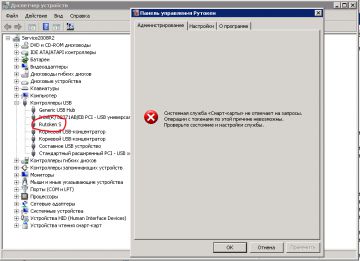
#2 Ответ от Ирина Богданова 2012-07-11 08:26:23
Re: Системная служба «Смарт-Карты» не отвечает на запросы
Добрый день.
Проверьте, пожалуйста, настройки службы https://forum.rutoken.ru/topic/1472/
Вы локально работаете или по RDP?
#3 Ответ от Zondrik 2012-07-11 12:14:43
Re: Системная служба «Смарт-Карты» не отвечает на запросы
Работал удалённо. Проблема разрешилась сама собой при локальной установке, спасибо, тему можно закрыть.
#4 Ответ от osipov 2013-01-13 18:14:18
Re: Системная служба «Смарт-Карты» не отвечает на запросы
Та же самая проблема. Сервер Windows multipoint server, ставил с клиента, подключенного по usb. Служба смарт-карт настроена правильно. Что делать?
#5 Ответ от Алексей Несененко 2013-01-14 08:49:33
Re: Системная служба «Смарт-Карты» не отвечает на запросы
Та же самая проблема. Сервер Windows multipoint server, ставил с клиента, подключенного по usb. Служба смарт-карт настроена правильно. Что делать?
То есть Вы тоже работаете удаленно?
#6 Ответ от Skullll 2013-02-11 09:45:33
Re: Системная служба «Смарт-Карты» не отвечает на запросы
Та же проблема, локально на сервере все работает, по RDP пишет Системная служба «Смарт-карты» неотвечает?
#7 Ответ от Vladimir Ivanov 2013-02-11 09:59:38
Re: Системная служба «Смарт-Карты» не отвечает на запросы
Та же проблема, локально на сервере все работает, по RDP пишет Системная служба «Смарт-карты» неотвечает?
Это особенности протокола RDP: он не позволяет работать с удаленными смарт-картами. Токен или смарт-карта должны быть на клиентской машине.
#8 Ответ от Skullll 2013-02-11 10:41:28
Re: Системная служба «Смарт-Карты» не отвечает на запросы
то есть на тонких клиента его использовать нельзя?
#9 Ответ от Skullll 2013-02-11 10:46:00
Re: Системная служба «Смарт-Карты» не отвечает на запросы
в офисе только Терминальный сервер 2008 R2 и тонкие клиенты
#10 Ответ от Vladimir Ivanov 2013-02-11 10:54:32
Re: Системная служба «Смарт-Карты» не отвечает на запросы
то есть на тонких клиента его использовать нельзя?
На тонких клиентах можно использовать, конечно. Токен должен быть подключен к тонкому клиенту и проброшен на терминальный сервер.
#11 Ответ от off69sys 2013-11-22 11:55:12 (2013-11-22 11:56:05 отредактировано off69sys)
Re: Системная служба «Смарт-Карты» не отвечает на запросы
#12 Ответ от Vladimir Ivanov 2013-11-22 11:59:30
Re: Системная служба «Смарт-Карты» не отвечает на запросы
Какая ещё нужна информация, чтобы поточнее составить своё экспертное заключение?
С уважением, Сергей Валерьевич
Здравствуйте!
Какая модель токена используется?
Драйверы Рутокен установлены и на терминале и на хосте?
#13 Ответ от off69sys 2013-11-22 12:41:49 (2013-11-25 13:01:04 отредактировано off69sys)
Re: Системная служба «Смарт-Карты» не отвечает на запросы
Какая ещё нужна информация, чтобы поточнее составить своё экспертное заключение?
С уважением, Сергей Валерьевич
Здравствуйте!
Какая модель токена используется?
Драйверы Рутокен установлены и на терминале и на хосте?
Используется Rutoken RF 128K (HID) s (из счёта на оплату).
Да, драйверы Рутокен установлены и на терминале и на хосте.
Рекомендации какие-то будут?
#14 Ответ от off69sys 2013-11-26 16:05:47
Re: Системная служба «Смарт-Карты» не отвечает на запросы
Используется Rutoken RF 128K (HID) s (из счёта на оплату).
Да, драйверы Рутокен установлены и на терминале и на хосте.
Рекомендации какие-то будут?
#15 Ответ от Алексей Несененко 2013-11-26 16:34:40
Re: Системная служба «Смарт-Карты» не отвечает на запросы
Настройки службы смарткарт проверяли на обоих машинах?
Службы и там и там успешно останавливаются, запускаются (перезапускаются)?
Источник
Панель управления рутокен «Нет доступа к системной службе См-карты»
Форум Рутокен → Техническая поддержка пользователей → Панель управления рутокен «Нет доступа к системной службе См-карты»
Сообщений 9
#1 Тема от golaxer 2017-06-28 12:13:47
Панель управления рутокен «Нет доступа к системной службе См-карты»
#2 Ответ от Ксения Шаврова 2017-06-28 13:46:03
Re: Панель управления рутокен «Нет доступа к системной службе См-карты»
Правильно ли мы понимаем, что используется подключение по RDP. Если это так, то информация по работе с RDP есть в этой инструкции.
#3 Ответ от folko989 2017-12-06 16:53:38
Re: Панель управления рутокен «Нет доступа к системной службе См-карты»
Добрый день!
У меня выскакивает аналогичная ошибка, используется подключение по RDP. Проброс смарт-карт включен. На локальном ПК токен определяется. Подскажите в чем может быть проблема?
#4 Ответ от Ксения Шаврова 2017-12-06 16:59:17
Re: Панель управления рутокен «Нет доступа к системной службе См-карты»
Рутокен вставлен в клиентскую машину или в сервер?
#5 Ответ от folko989 2017-12-07 08:07:51
Re: Панель управления рутокен «Нет доступа к системной службе См-карты»
Рутокен вставлен в клиентскую машину, на этой машине установлена Windows7, рутокен драйвер версии 4.2.5.0. C другой машины на этот же сервер и с тем же токеном все получается. Похоже дело в клиентской машине.
#6 Ответ от Ксения Шаврова 2017-12-07 10:16:02
Re: Панель управления рутокен «Нет доступа к системной службе См-карты»
Резюмирую: как я поняла, на проблемной клиентской машине локально Рутокен виден. А при подключении по RDP возникает сообщение «Системная служба смарт-карт не отвечает на запросы».
Если все верно, то нужно проверить, состояние службы «Смарт карты» на клиентской машине, так как, на сервере при подключении по RDP отображается состояние именно клиентской службы.
Службу «Смарт карты» на клиенте удается перезапустить? Не запущены ли в это время на клиенте еще RDP-сессии, или виртуальные машины, которые могли бы «захватить» смарт-карту?
Можно попробовать переустановить службу на клиентской машине как описано в этой инструкции.
Источник
RDP и проблемы со службой смарт-карты
Сообщений 15
#1 Тема от Diam0nd 2015-08-17 07:14:13
RDP и проблемы со службой смарт-карты
На сервере Windows 2012 при работе по RDP панель управления Rutocken выдает ошибку:
«Система служба «Смарт-карты» не отвечает на запросы. Операции с токенами по этой причине невозможны. Проверьте состояние и настройки службы».
Сам токен вставлен в клиентский ПК и пробрасывается на терминальный сервер.
Есть ещё один сервер с Windows 2008 и там всё работает.
Пробовал уже несколько клиентских машин.
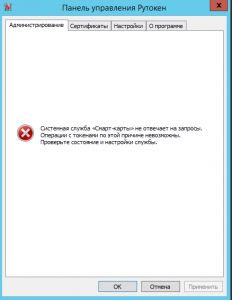
#2 Ответ от Антон Тихиенко 2015-08-17 10:02:09
Re: RDP и проблемы со службой смарт-карты
Ознакомьтесь, пожалуйста, с данной темой на нашем форуме.
#3 Ответ от Diam0nd 2015-08-17 10:55:29
Re: RDP и проблемы со службой смарт-карты
Ознакомьтесь, пожалуйста, с данной темой на нашем форуме.
К сожалению, предложенный вариант не подошёл. Fix от Microsoft ругается, что данное обновление несовместимо с ОС (пробовал и 32 и 64).
Отмечу также, что проблемы наблюдаются и на клиентских Windows 8.1.
#4 Ответ от Антон Тихиенко 2015-08-17 11:24:08
Re: RDP и проблемы со службой смарт-карты
К сожалению, предложенный вариант не подошёл. Fix от Microsoft ругается, что данное обновление несовместимо с ОС (пробовал и 32 и 64).
Отмечу также, что проблемы наблюдаются и на клиентских Windows 8.1.
Уточните, данная ошибка воспроизводится при локальной (не по RDP) авторизации на «проблемном» сервере?
#5 Ответ от Diam0nd 2015-08-17 11:32:09
Re: RDP и проблемы со службой смарт-карты
К сожалению, предложенный вариант не подошёл. Fix от Microsoft ругается, что данное обновление несовместимо с ОС (пробовал и 32 и 64).
Отмечу также, что проблемы наблюдаются и на клиентских Windows 8.1.
Уточните, данная ошибка воспроизводится при локальной (не по RDP) авторизации на «проблемном» сервере?
#6 Ответ от Антон Тихиенко 2015-08-17 15:46:08
Re: RDP и проблемы со службой смарт-карты
В нормальном случае ошибка не проявляется.
Также уточните, ранее с данной системой производилась работа по RDP с электронными идентификаторами Рутокен или иными смарт-картами?
#7 Ответ от Diam0nd 2015-08-18 09:01:53
Re: RDP и проблемы со службой смарт-карты
Также уточните, ранее с данной системой производилась работа по RDP с электронными идентификаторами Рутокен или иными смарт-картами?
Этот сервер новый, другие смарт-карты не использовались.
Приложил скриншот командной строки.

#8 Ответ от Антон Тихиенко 2015-08-18 10:53:24
Re: RDP и проблемы со службой смарт-карты
Этот сервер новый, другие смарт-карты не использовались.
Приложил скриншот командной строки.
Сообщения Диспетчер ресурсов смарт-карт (Microsoft) не работает не должно быть.
Такое сообщение, как и реакция утилиты Панель управления Рутокен, может быть следствием того, что RDP-клиент не был настроен для проброса смарт-карт и, соответственно, нужно выполнить данную настройку (установить соответствующую галочку).
Также нужно убедиться что электронные идентификаторы Рутокен нормально определяются утилитой Панель управления Рутокен локально, на рабочих станциях.
Если для используемых рабочих станций есть неустановленные обновления операционных систем, то нужно эти обновления установить.
#9 Ответ от job378 2016-07-16 15:01:18 (2016-07-17 08:48:06 отредактировано job378)
Re: RDP и проблемы со службой смарт-карты
Есть PC с windows 10 (криптопро CSP 3.9) и usb-ключом Рутокен. Все работает, подписывается. Панель управления Рутокен тоже работает как и служба смарт-карты.
Но при подключении по RDP к windows 2012 (криптопро CSP 3.9) панель управления Рутокен выдает ошибку: «системная служба смарт-карты не отвечает на запросы». т.е. ключи не видит.
*** 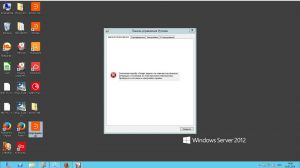
1)галочки стоят в rdp; 2) fix от microsoft не помогает; 3) ключи подключены к клиентскому компу windows 10 (пробовал и к серверу подключать, тоже самое пишет); 4) служба смарт на сервере работает нормально.
***
В чем может быть дело?
#10 Ответ от Анатолий Убушаев 2016-07-18 13:51:17
Re: RDP и проблемы со службой смарт-карты
Здравствуйте, job378!
Направил вам на e-mail указанный при регистрации письмо с рекомендациями.
#11 Ответ от krasher90 2016-10-29 00:29:09
Re: RDP и проблемы со службой смарт-карты
Здравствуйте, job378!
Направил вам на e-mail указанный при регистрации письмо с рекомендациями.
Здравстуйте, Анатолий Убушаев! Отправьте мне тоже, пожалуйста.
#12 Ответ от Анатолий Убушаев 2016-10-31 09:43:48
Re: RDP и проблемы со службой смарт-карты
Здравствуйте, job378!
Направил вам на e-mail указанный при регистрации письмо с рекомендациями.
Здравстуйте, Анатолий Убушаев! Отправьте мне тоже, пожалуйста.
Подскажите пожалуйста, на сервере к которому подключаетесь по RDP, служба
«Перенаправитель портов пользовательского режима служб удаленных рабочих столов» или если на англ. «Remote Desktop Services UserMode Port Redirector», в каком состоянии находится?
Эта служба на сервере должна быть включена.
Либо если включена попробуйте, перезапустить службу и переподключиться к серверу по RDP.
Кстати ещё один из главных моментов, Рутокен должен быть подключен к компьютеру с которого подключаетесь к серверу, а не к серверу.
Так же в дополнении проверьте работоспособность службы «Смарт-карта» на клиентском компьютере.
Если служба выключена, то включить, если включена, то перезапустить и убедится, что служба запускается от имени «LOCAL SERVICE».
#13 Ответ от Vintik 2016-11-10 20:47:47
Re: RDP и проблемы со службой смарт-карты
По RDP и не должно работать и это не только Рутокены. практически все т.п. ключи не будут работать.
З
То что работает как описано в https://forum.rutoken.ru/topic/2028/ скорее всего очередная ошибка MS.
Не понимаю проблемы в целом, используйте другие средства уд. доступа (тот же AA возимите и по IP подключайтесь, а не ID) и не какие службы работающие с ключами не будут отключаться.
Т.е. любую другую программу удалённого пользования.
#14 Ответ от opni67 2017-02-10 10:08:29
Re: RDP и проблемы со службой смарт-карты
Здравствуйте! Есть 2 ПК: локальный под управлением Windows XP SP3 и удаленный с Windows 7. На обоих компьютерах установлен КриптоПро CSP 3.6. Рутокен подключен к локальному компьютеру, соединяется с удаленным через RDP. При запуске Панели управления Рутокен на удаленном компьютере выходит сообщение «системная служба «Смарт-карты» не отвечает на запросы». После некоторых манипуляций, например, переподключения к удаленному компьютеру или перезапуска службы «Смарт-карты» на локальном и удаленном компьютере носитель становится видимым. Как можно настроить стабильную работу устройства?
#15 Ответ от Анатолий Убушаев 2017-02-10 16:05:29
Re: RDP и проблемы со службой смарт-карты
Стабильность работы данной схемы зависит, от состояния ОС и её служб «Смарт-карта» и «Перенаправитель портов пользовательского режима служб удаленных рабочих столов» на обоих ПК.
Источник
Содержание
- Ошибки Рутокен
- Ошибка: Сертификат ненадежен/Не удалось проверить статус отзыва
- Ошибка: Rutoken перестает определяться (Windows 10)
- Ошибка: Панель управления не видит Рутокен ЭЦП 2.0
- Почему компьютер не видит носитель рутокен
- Первичная диагностика неисправности Рутокен
- 1. Повреждение/разлом корпуса или USB-разъема Рутокена
- 3. Рутокен со следами оплавления и/или почернения корпуса изнутри носителя, отпаявшаяся микросхема или вспученная поверхность микросхемы
- 1. Рутокен не определяется в «Панели управления Рутокен»
- 2. Рутокен определяется панелью управления, кнопка «Ввести PIN-код…» активна, но авторизация с PIN-кодом пользователя/администратора выполняется с ошибкой. Дальнейшие действия зависят от формулировки возникающей ошибки:
- 2.1 Ошибка “Не удалось получить всю информацию о токене Код ошибки: 0x6a82 Описание ошибки: Файл/ RSF не найден”
- 2.2 Ошибка “Не удалось получить всю информацию о токене код ошибки: 0х6400 Описание ошибки: Состояние памяти Rutoken не изменилось”
- 2.3 Ошибка “Не удалось получить всю информацию о токене Код ошибки 0xF003 Описание ошибки Неверное значение”
- 2.4 Ошибка «Обнаружено повреждение системной области памяти (ошибка CRC)» код ошибки 0x6F20
- 2.5 Референсные данные не найдены
- 2.6 «PIN-код заблокирован»
- 1. Проверка целостности контейнера с сертификатом “КриптоПро CSP” или “VipNet CSP”
- 2. Проверка целостности сертификата с неизвлекаемыми ключами
- Почему компьютер не видит носитель рутокен
- Почему компьютер не видит рутокен
- Установка драйвера для Windows Vista Windows Seven
- Установка драйвера для Windows XP
- Подготовка
- Установка драйверов и модулей ruToken
- Настройка считывателя в КриптоПро
- Установка сертификатов
- Почему не виден сертификат ЭЦП на носителе
- Причина 1: драйвер не установлен или устройство отображается в диспетчере устройств с восклицательным знаком
- Причина 2: долгое опознание носителя на Windows 7
- Причина 3: USB-порт работает некорректно
- Причина 4: носитель неисправен
- Почему выходит ошибка при создании подписи
- Устранение ошибки ненайденного элемента ЭЦП
- Устранение ошибки с построением цепочки сертификатов
Ошибки Рутокен
Из нашей статьи вы узнаете:
После установки драйверов и во время использования цифровой подписи потенциально могут возникнуть ошибки. Причины часто кроются в программных ошибках, неправильных действиях пользователя. На практике большинство проблем можно решить самостоятельно, без обращения за помощью в удостоверяющий центр или к специалистам по обслуживанию компьютерной техники. Рассмотрим основные ошибки, с которыми приходится сталкиваться пользователям и которые реально решить своими силами.
Ошибка: Сертификат ненадежен/Не удалось проверить статус отзыва
Ошибку можно заметить на вкладке «Сертификаты» непосредственно в панели управления Рутокен. Проблема возникает во время установки ЭЦП и связана с неполной настройкой. Речь про отсутствие специального корневого доверенного сертификата, который выдает удостоверяющий центр.
Первым шагом к устранению ошибки остается обновление комплекта драйверов. Если проблема не исчезла или последние у вас имеют актуальную версию, выполните действия по следующему алгоритму:
Если в открывшемся дереве вы видите лишь ваш личный сертификат, то надо установить еще один, который был выдан в удостоверяющем центре, и сделать доверенным.
Ошибка: Rutoken перестает определяться (Windows 10)
Потенциально могут возникать периодические ошибки из-за недоступности сертификатов, невозможности запустить панель управления. Одновременно светодиод на токене горит, а сам Рутокен имеется в Диспетчере устройств. Подобная ситуация может быть связана со спецификой работы материнской платы компьютера, когда при переходе из энергосберегающего режима в штатный не происходит «пробуждения» токена. Выходом здесь станет его отключение либо повторное подключение Рутокена (для этого достаточно достать USB-токен из разъема и подключить опять).
В случае если ошибка не исчезла, обратитесь за консультацией в удостоверяющий центр, где вы оформили ЭЦП и приобрели Рутокен.
Ошибка: Панель управления не видит Рутокен ЭЦП 2.0
Для решения проблемы выполните следующие действия:
Если ничего не помогло и ошибка осталась, обращайтесь в удостоверяющий центр «Астрал». Мы предлагаем услуги по генерации ЭЦП любых типов на выгодных условиях, а также комплексное техническое сопровождение. Для решения проблем мы готовы проконсультировать по телефону либо найти выход с помощью удаленного подключения к вашему компьютеру. Получить дополнительную информацию можно по телефону либо оставив заявку на сайте. Мы оперативно ответим и предоставим консультацию.
Источник
Почему компьютер не видит носитель рутокен
Рутокен при подключении к компьютеру не отображается в Панели управления Рутокен, кнопка «Ввести PIN-код» неактивна.
Если используется Подключение к удаленному рабочему столу, подробную информацию можно прочитать в этой статье.
Определите модель Рутокен по маркировке на самом ключе, воспользовавшись этой инструкцией.
Возможно, не хватает питания для Рутокена. Попробуйте подключить Рутокен в другой USB-порт.
Если используется удлинитель, подключите Рутокен напрямую.
Проверьте работают ли флешки, другие токены или смарт-карты.
Модель Рутокен S должна отображаться в разделе Контроллеры USB.
Модели Рутокен ЭЦП 2.0, Рутокен Lite должны отображаться в разделе Устройства чтения смарт-карт.
*Иногда могут отображаться как «USB Smart Card reader», «Rutoken ECP» или «Rutoken Lite»
Откройте Панель управления Рутокен и перейдите на вкладку Настройки.
Проверьте значение в раскрывающемся списке Количество считывателей Рутокен S. Если установлен «0», то увеличьте это значение до 1 и примените изменения
Если на другом компьютере Рутокен так же не определяется, скорее всего, он вышел из строя. Обратитесь в компанию, где приобретался Рутокен для его замены.
Источник
Первичная диагностика неисправности Рутокен
В соответствии с правилами эксплуатации и хранения электронных идентификаторов Рутокен, пользователь имеет право бесплатно заменить неисправный носитель Рутокен в течение срока гарантийного обслуживания, если, в ходе проведения экспертизы, случай будет признан гарантийным.
Отправка токена на экспертизу производится через ту компанию, с которой у компании «Актив» имеются договорные отношения.
Таким образом, если вы приобретали Рутокен у одного из наших партнеров, вам нужно передать Рутокен партнеру. Если договор между вашей организацией и компанией «Актив» напрямую не заключался, и вы направите Рутокен нам, мы не сможем принять его на экспертизу.
Узнать срок гарантии на устройство Рутокен можно в той компании, в которой он приобретался.
В случае обнаружения пользователем неисправности Рутокена, советуем провести первичную диагностику носителя, прежде чем обратиться в компанию, где приобретался носитель Рутокен.
Самые частые ошибки мы собрали в этой статье.
Первичная диагностика состоит из 3 этапов:
При первичном осмотре Рутокена выявляются механические повреждения, при которых носитель не подлежит замене.
Можно выделить следующие виды механических повреждений:
1. Повреждение/разлом корпуса или USB-разъема Рутокена

3. Рутокен со следами оплавления и/или почернения корпуса изнутри носителя, отпаявшаяся микросхема или вспученная поверхность микросхемы

Рутокен со следами оплавления и/или почернения можно направить на дополнительную экспертизу. Если в ходе экспертизы будет выявлено умышленное повреждение или превышение допустимого напряжения, подаваемого в USB-порт, гарантийная замена Рутокена на новый произведена не будет.
Если при визуальном осмотре Рутокена никаких видимых повреждений не выявлено, необходимо проверить Рутокен на компьютере.
Подключите Рутокен к компьютеру и запустите «Панель управления Рутокен».
Запуск панели управления Рутокен выполняется через меню Пуск / Панель управления / Панель управления Рутокен.
Если Рутокен определяется в «Панели управления Рутокен», активна кнопка «Ввести PIN-код…»
Нажмите на кнопку «Информация» на вкладке «Администрирование». Ошибок возникать не должно.
Попробуйте авторизоваться с PIN-кодом пользователя и/или администратора.
Если при нажатии на кнопку «Информация» ошибок не возникает, а авторизация выполняется успешно, следует перейти к третьему этапу диагностики носителя Рутокен
(Рутокен работает корректно, необходимо проверить целостность ключевой информации на Рутокене).
После подключения Рутокена к компьютеру возможны следующие ошибки в Панели управления Рутокен:
1. Рутокен не определяется в «Панели управления Рутокен»
Рутокен не определяется в «Панели управления Рутокен» (список «Подключенные Рутокен» пустой) и, как следствие, неактивны кнопки «Ввести PIN-код…» и «Информация…». В данном случае необходимо воспользоваться инструкцией.
2. Рутокен определяется панелью управления, кнопка «Ввести PIN-код…» активна, но авторизация с PIN-кодом пользователя/администратора выполняется с ошибкой. Дальнейшие действия зависят от формулировки возникающей ошибки:
2.1 Ошибка “Не удалось получить всю информацию о токене Код ошибки: 0x6a82 Описание ошибки: Файл/ RSF не найден”
Подключите Рутокен к другому USB порту. Повторите попытку ввода PIN-кода. По возможности, установите Драйверы Рутокен на другой компьютер, подключите токен и попробуйте ввести PIN-код.
Если и на другом компьютере ошибка повторяется, значит возникло нарушение файловой системы Рутокен. Его можно отформатировать и записать ключи заново.
2.2 Ошибка “Не удалось получить всю информацию о токене код ошибки: 0х6400 Описание ошибки: Состояние памяти Rutoken не изменилось”
Подключите Рутокен к другому USB порту. Повторите попытку ввести PIN-код. По возможности, установите Драйверы Рутокен на другой компьютер, подключите токен и попробуйте ввести PIN-код.
Если и на другом компьютере ошибка повторяется, значит возникло нарушение файловой системы Рутокен. Его можно отформатировать и записать ключи заново.
2.3 Ошибка “Не удалось получить всю информацию о токене Код ошибки 0xF003 Описание ошибки Неверное значение”
Подключите Рутокен к другому USB порту. Повторите попытку ввести PIN-код. По возможности, установите Драйверы Рутокен на другой компьютер, подключите токен и попробуйте ввести PIN-код.
Если и на другом компьютере ошибка повторяется, значит возникло нарушение файловой системы Рутокен. Его можно отформатировать и записать ключи заново.
2.4 Ошибка «Обнаружено повреждение системной области памяти (ошибка CRC)» код ошибки 0x6F20
Ошибка означает, что память на носителя Рутокен была повреждена. Форматирование Рутокена не поможет. Рутокен необходимо передать в ту компанию, в которой приобретался данный носитель для отправки на экспертизу в компанию Актив.
2.5 Референсные данные не найдены
Подключите Рутокен к другому USB порту. Повторите попытку ввести PIN-код. По возможности, установите Драйверы Рутокен на другой компьютер, подключите токен и попробуйте ввести PIN-код.
Если и на другом компьютере ошибка повторяется, значит возникло нарушение файловой системы Рутокен. Его можно отформатировать и записать ключи заново.
Более подробная информация об ошибке есть в статье нашей Базы Знаний.
2.6 «PIN-код заблокирован»
Ошибка «PIN-код заблокирован» означает, что Рутокен был заблокирован в результате превышения количества попыток ввода PIN-кода.
Если заблокирован PIN-код пользователя, воспользуйтесь инструкцией.
Если заблокирован PIN-код Администратора, воспользуйтесь инструкцией.
На третьем этапе проверяется целостность ключевой информации, которая содержится на Рутокене.
Определите модель Рутокена по инструкции.
Если используется носитель из семейства Рутокен ЭЦП, проверьте формат ключей по инструкции.
1. Проверка целостности контейнера с сертификатом “КриптоПро CSP” или “VipNet CSP”
Выполнить такую проверку можно через программу криптопровайдера, с помощью которой была сгенерирована электронная подпись пользователя, например программа «КриптоПро CSP» или «VipNet CSP»
Тестирование целостности контейнера через «КриптоПро CSP» необходимо проводить по инструкции.
Тестирование целостности контейнера через «VipNet CSP» необходимо проводить по инструкции.
Если операция по проверке ключевого контейнера выполняется без ошибок, значит ключевая информация на носителе Рутокен не повреждена.
2. Проверка целостности сертификата с неизвлекаемыми ключами
Тестирование носителей Рутокен ЭЦП 2.0 с записанными на него неизвлекаемыми ключами ЭП (PKCS#11) пользователями самостоятельно не производится. Удаленная диагностика выполняется сотрудниками технической поддержки компании Актив.
Источник
Почему компьютер не видит носитель рутокен
После прохождения проверки условий подключения по сертификату ключа проверки ЭЦП и выбора сертификата в личном кабинете юридического лица на сайте nalog.ru через Yandex браузер возникает одно из двух сообщений:
«Не удается обнаружить токен или смарт-карту. Подключите Рутокен в любой USB-порт компьютера или к картридеру» или «На Рутокене нет сертификатов. Для доступа к сайту запишите на Рутокен сертификат«.

Эти ошибки возникают в приложении Рутокен Коннект, установленном на компьютер, если не выполняются условия для успешного входа или выбран неверный вариант входа.
Необходимо определить нужно ли расширение Рутокен Коннект и какой вариант входа нужно использовать.
Расширение Рутокен Коннект должно использоваться для входа на сайт nalog.ru только если используется модель Рутокен ЭЦП 2.0 с записанным на него сертификатом формата PKCS#11 (как для ЕГАИС).
Проверка условий подключения должна завершиться успешно.
2. Если используется другая модель Рутокен и/или на Рутокене содержится сертификат формата «КриптоПро CSP», то выбран правильный вариант:
нужно выполнить одно из трех действий:
a) Удалите адрес lkul.nalog.ru:443 из настроек Рутокен Коннект
b) Или удалите Адаптер Рутокен Коннект
с) Или удалите приложение Рутокен Коннект
После выполнения одного из трех действий повторите Проверку условий подключения по сертификату ЭЦП.
Источник
Почему компьютер не видит рутокен
1. Возможно, на токене перегорел светодиод (лампочка). Для проверки следует:
2. Подключить Rutoken к другому USB-порту.
3. Запустить / перезапустить службу «Смарт-карта». Для этого:
4. Переустановить драйвер Rutoken, предварительно отключив носитель от компьютера.
Для этого открыть меню «Пуск» > «Панель управления» > «Установка и удаление программ» (для ОС Windows Vista Windows Seven меню «Пуск» > «Панель управления» > «Программы и компоненты»). В списке найти пункт «Rutoken Drivers» и выбрать «Удалить». После удаления необходимо перезагрузить компьютер и установить драйвер Rutoken заново.
5. В случае, если переустановка драйвера не помогла решить ошибку, необходимо установить драйвер с помощью меню «Диспетчер устройств». Порядок установки зависит от используемой операционной системы. Ниже приведены настройки для:
Установка драйвера для Windows Vista Windows Seven
1. Кликнуть по значку «Мой компьютер» правой кнопкой мыши и выбрать элемент «Свойства».
2. В открывшемся меню выбрать «Диспетчер устройств».
3. В открывшемся окне проверить, нет ли в списке элемента «Другие устройства», обозначенного желтым значком.
4. Необходимо выделить строку «ruToken» и выбрать «Обновить драйверы».
5. Далее выбрать «Выполнить поиск драйверов на этом компьютере».
6. Нажать на кнопку «Обзор», указать каталог C:WindowsSystem32Aktiv Co и нажать на кнопку «Далее». Указанный каталог может быть скрытым. В таком случае необходимо выбрать меню «Сервис» > «Параметры папок» > «Вид», установить переключатель «Показывать скрытые файлы, папки и диски» и повторить выбор каталога.
7. Дождаться окончания установки и нажать на кнопку «Закрыть».
8. После установки драйвера устройство будет отображаться в разделе «Контроллеры USB». На токене также должен загореться диод.
Установка драйвера для Windows XP
1. Кликнуть по значку «Мой компьютер» правой кнопкой мыши и выбрать элемент «Свойства».
2. В окне «Свойства системы» перейти на вкладку «Оборудование» и нажать на кнопку «Диспетчер устройств».
3. В открывшемся окне проверить, нет ли в списке элемента «ruToken» (либо «Неизвестное устройство»), обозначенного желтым значком. Необходимо кликнуть по нему правой кнопкой мыши и выбрать «Обновить драйвер».
4. В окне «Мастер обновления оборудования» установить переключатель «Установка из указанного места».
5. В открывшемся окне нажать на кнопку «Обзор», указать путь к каталогу C:Windowssystem32Aktiv Co
t USB и нажать на кнопку «Далее». Указанный каталог может быть скрытым. В таком случае необходимо выбрать меню «Сервис» > «Параметры папок» > «Вид», установить переключатель «Показывать скрытые файлы, папки и диски» и повторить выбор каталога
6. Дождаться окончания установки и нажать на кнопку «Готово».
7. По завершении установки драйвера устройство будет отображаться в разделе «Контроллеры универсальной последовательной шины USB». На токене также должен загореться диод.
6. В случае если выполнение инструкций не помогло исправить ошибку, токен, скорее всего, неисправен. Чтобы в этом убедиться, следует присоединить Rutoken к компьютеру, на котором никогда не устанавливался драйвер. Если носитель работает корректно, то должен запуститься «Мастер установки нового оборудования». Если при присоединении рутокена ничего не происходит, то носитель, вероятнее всего, неисправен, и его необходимо сменить.
Если сохранилась копия сертификата, следует использовать ее для работы в системе Контур.Экстерн, предварительно установив сертификат. Если копий не сохранилось, необходимо обратиться в сервисный центр для незапланированной замены ключа.
Подготовка
Установка драйверов и модулей ruToken
Для установки драйверов необходимо:
Настройка считывателя в КриптоПро
Откроется окно со списком установленных считывателей. Если в списке нет считывателя Все считыватели смарт-карт, нажмите кнопку «Добавить»
Если кнопка «Добавить» не активна, то нужно перейти на вкладку «Общие» и нажать на ссылку «Запустить с правами администратора».
Для продолжения установки считывателя нажмите кнопку «Далее»
В следующем окне выберите считыватель Все считыватели смарт-карт и нажмите кнопку «Далее»
Для продолжения установки нажмите кнопку «Далее»
Установка сертификатов
Для того, чтобы система стала запрашивать ruToken при входе, с него нужно установить сертификат. Чтобы узнать, как это сделать, перейдите по данной ссылке (нажмите здесь чтобы перейти).
Иногда при работе с электронной цифровой подписью (ЭЦП) выходит ошибка о том, что ПК не видит сертификат подписи на носителе или о том, что при создании подписи была допущена ошибка. Причина может быть в неустановленном или переставшем работать драйвере, в неисправности токена или в неисправности программной части компьютера.
Почему не виден сертификат ЭЦП на носителе
Обычно проблема решается простой перезагрузкой компьютера и объясняется сбоем в работе программных компонентов. Но иногда для исправления ошибки нужно переустановить драйвера или обратиться в службу технической поддержки пользователей.
Причина 1: драйвер не установлен или устройство отображается в диспетчере устройств с восклицательным знаком
Если на носителе Рутокен ЭЦП не найдено ни одного сертификата, а в диспетчере устройств носитель отображается с восклицательным знаком, то проблема кроется в драйвере.
Для исправления ситуации нужно извлечь носитель ЭЦП из компьютера и скачать последнюю версию драйвера. Скачивание нужно производить только с официальных ресурсов:
После установки драйвера нужно снова подключить носитель. Если ошибка повторяется, проверьте корректность работы токена. Для этого подключите его к другому ПК. Если носитель определился системой, то на неисправном компьютере удалите драйвер и установите его заново.
Причина 2: долгое опознание носителя на Windows 7
При работе в ОС Windows 7 драйверы могут долго назначаться. Решение проблемы — дождитесь окончания процесса или обновите версию ОС.
Причина 3: USB-порт работает некорректно
Убедитесь, что проблема в USB-порте, а не в носителе ЭЦП, для этого переключите токен к другому порту. Если носитель определился системой, то перезагрузите ПК. Обычно это помогает справиться с проблемой и запустить работу всех USB-портов. Если перезагрузка не помогла, то желательно обратиться в техническую поддержку для устранения неисправности.
Причина 4: носитель неисправен
Если при переключении носителя к другому ПК или USB-порту флешку компьютер не видит, то проблема в носителе. Чтобы устранить неисправность, обратитесь в сервисный центр для выпуска нового токена.
Почему выходит ошибка при создании подписи
Ошибка создания подписи обычно имеет в расшифровке два значения:
Неисправность работы подписи связана с некорректной работой криптопровайдера, неустановленными или необновленными сертификатами.
Решение проблемы зависит от типа ошибки и обычно не требует обращения в техническую поддержку.
Устранение ошибки ненайденного элемента ЭЦП
Переустановите криптопровайдер на неисправном ПК с официального портала КриптоПро (https://www.cryptopro.ru/downloads). После этого очистите кэш и временные файлы в используемом браузере, а также кэш Java. Затем удалите личные сертификаты и сертификаты главного удостоверяющего центра. Используйте КриптоПро и заново установите новые в соответствии с именем контейнера. После установки корневых сертификатов:
Если после проделанной работы ошибка сохраняется, то нужно обратиться в сервисный центр.
Устранение ошибки с построением цепочки сертификатов
Обычно ошибку вызывает отсутствие сертификатов доверенных корневых центров. Чтобы устранить неисправность, нужно открыть список сертификатов и найти проблемный. Он будет иметь отметку о проблеме в проверке отношений:
Затем пользователь скачивает с официальной страницы сертификат Минкомсвязи РФ и сертификат удостоверяющего центра, имеющего проблемы в работе. Устанавливают их в раздел «Корневые сертификаты», а пошаговый процесс выглядит так:
В нужном сертификате нажать «Установить».
В мастере импорта сертификатов нажать «Далее» и в новом окне поставить галочку напротив «Поместить все сертификаты в следующем хранилище». Нажать «Обзор».
В открывшемся списке выбрать «Доверенные корневые центры» и нажать последовательно «ОК» и «Далее».
Нажать «Готово», а затем подтвердить установку.
Дождаться установки и перезагрузить ПК. Если после этого подписание сопровождается ошибкой, то необходимо обратиться за помощью в техническую поддержку.
Ошибки в работе носителя электронной подписи могут быть вызваны как неисправностью самого носителя, так и неисправностями в программном обеспечении. Перезагрузите ПК и переключите токен в другой порт, чтобы убедиться в его исправности. Если проблема вызвана тем, что токен поврежден, то необходимо обратиться в сервисный центр компании, выпустившей USB. При ошибке, возникающей во время подписания документа, нужно убедиться в корректной работе всех сертификатов и криптопровайдера и при необходимости провести их полную переустановку.
Источник
Обнаружена смарт-карта, но она не может использоваться для текущей операции
При генерации ключа RSA в личном кабинете на сайте egais.ru может возникать ошибка: «Обнаружена смарт-карта, но она не может использоваться для текущей операции. Возможно, для используемой смарт-карты нет драйвера или сертификата«.
Для решения ошибки выполните следующее:
- Убедитесь, что Рутокен ЭЦП 2.0 полностью настроен для работы с ЕГАИС по этой инструкции
- Если указанные выше условия выполняются, возможно на аппаратном ключе остались следы неудачной генерации RSA.
Для решения проблемы скачайте архив DeleteRSA1.0.3.1.zip. - Убедитесь, что других ключей Рутокен, кроме того, с которым возникает ошибка, в компьютер не установлено.
- Запустите утилиту DeleteRSA.exe. После того, как утилита произведет удаление всех RSA-ключей, окно автоматически закроется.
- После удаления поврежденных RSA ключей с Рутокен, зайдите в Личный кабинет на сайте egais.ru и повторите попытку генерации ключа RSA.
- Переустановите драйверы Рутокен. Удалите их по инструкции.
После удаления драйверов перезагрузите компьютер, затем скачайте и установите Драйверы.
Вы определились с выбором?
Перейти к оформлению заказа
Исправление типичных ошибок при генерации RSA ключа ЕГАИС
При генерации RSA ключа в личном кабинете ЕГАИС могут возникать ошибки.
Попробуем разобрать типовые ошибки, которые возникают при генерации для ЕГАИС.
Почему возникает ошибка при генерации ключа ЕГАИС?
Ошибка при генерации транспортного ключа для ЕГАИС иногда возникает из-за неполадок на сайте ЕГАИС. Но это происходит крайне редко.
В основном неполадки связаны с некорректными настройками компьютера.
Общие рекомендации для успешной генерации транспортного RSA ключа ЕГАИС
Необходимые требования и рекомендации:
- Для корректной работы в личном кабинете рекомендуется отключить все защитники и антивирусные программы на компьютере
- Операционная система должна быть MS Windows и свежее чем XP (подойдет Vista/7/8/8/1/10, серверные ОС тоже поддерживаются, начиная с 2008). Крайне желательно наличие установленных актуальных обновлений.
- Браузер Internet Explorer версии не ниже, чем 9.
- Установлена актуальная версия крипто плагина ФСРАР Крипто (версия не ниже чем 2.00).
- Установлены и настроены драйвера носителя для ЕГАИС.
- Во время работы в личном кабинете и при работе УТМ ЕГАИС должен быть вставлен только один ключ для ЕГАИС.
Ошибка при генерации RSA ключа «Выберете устройство чтения смарт карт…»
Если при генерации вместо окна запроса пин-кода Вы увидели окно «Выберете устройство чтения смарт карт» или «Обнаружена смарт-карта, но она не может использоваться для текущей операции…» или «Смарт-карта не может выполнить запрошенную операцию либо операция требует другой смарт-карты», значит нужно скорректировать настройки компьютера.
Данная ошибка возникает в результате некорректных настроек на ПК, запрещающие формировать ключ.
Если Вы используете носитель Рутокен ЭЦП 0, то вам необходимо выполнить следующие операции:
Выберите пункт Панель управления Рутокен (можно запустить через ярлык на рабочем столе, меню Пуск — Программы (или Все программы) — Рутокен — Панель управления Рутокен).
Перейдите на вкладку «Настройки» и выберите пункт «Настройка…»
Установите напротив строки Рутокен ЭЦП значение Microsoft Base Smart Card Crypto Provider.
Если не получилось — сделайте перенастройку еще раз. Выберете другой криптопровайдер, нажмите ОК, и снова выберете Microsoft Base Smart Card Crypto Provider.
Если опять не получилось — обновите драйвер для Рутокен ЭЦП. Скачать драйвер можно с сайта разработчика. После обновления проверьте настройки криптопровайдера и пробуйте еще раз.
В крайне редких случаях, если генерация не проходит, помогаетутилита восстановления работоспособности Рутокен (позволяет правильно определить драйвера носителя в системе).
Ошибка в методе createCertificateRequest Error: CKR_PNI_INCORRECT
В данной ошибке указано, что неверно введен пин-код.
Проверьте правильность ввода пин-кодов, если на вашем носителе они установлены по умолчанию. Напоминаем стандартные пин коды:
- для JaCrata пин RSA — 11111111, пин ГОСТ — 0987654321
- для Рутокен пин RSA — 12345678, пин ГОСТ — 12345678
В случае, когда не проходит стандартный пин код, возможно они у вас были заменены на нестандартные пароли или скорее всего носитель заблокировался. В данной ситуации для разблокировки носителя обратиться в удостоверяющие центр.
Ошибка в методе createCertificateRequest Error: CKR_ATTRIBUTE_TYPE_INVALID
Данная ситуаци была нами зафиксирована при использовании ключа JaCarta SE.
Для исправления необходимо инициализировать раздел PKI на носителе. Для этого откройте Единый клиент JaCarta желательно включить интерфейс Администратора (снизу слева кнопка «Переключиться в режим администрирования»).
Перейдите вверху во вкладку PKI и нажмите «Инициализировать». При запросе кода введите пин-код Администратора 00000000, пин-код Пользователя 11111111.
После успешной инициализации попробуйте снова сгенерировать транспортный ключ.
Содержание
- Системная служба смарт карты не отвечает на запросы rutoken windows 10
- Системная служба смарт карты не отвечает на запросы rutoken windows 10
- Системная служба «Смарт-Карты» не отвечает на запросы (Страница 1 из 2)
- Сообщений с 1 по 15 из 27
- #1 Тема от Zondrik 2012-07-11 06:30:28
- Системная служба «Смарт-Карты» не отвечает на запросы
- #2 Ответ от Ирина Богданова 2012-07-11 08:26:23
- Re: Системная служба «Смарт-Карты» не отвечает на запросы
- #3 Ответ от Zondrik 2012-07-11 12:14:43
- Re: Системная служба «Смарт-Карты» не отвечает на запросы
- #4 Ответ от osipov 2013-01-13 18:14:18
- Re: Системная служба «Смарт-Карты» не отвечает на запросы
- #5 Ответ от Алексей Несененко 2013-01-14 08:49:33
- Re: Системная служба «Смарт-Карты» не отвечает на запросы
- #6 Ответ от Skullll 2013-02-11 09:45:33
- Re: Системная служба «Смарт-Карты» не отвечает на запросы
- #7 Ответ от Vladimir Ivanov 2013-02-11 09:59:38
- Re: Системная служба «Смарт-Карты» не отвечает на запросы
- #8 Ответ от Skullll 2013-02-11 10:41:28
- Re: Системная служба «Смарт-Карты» не отвечает на запросы
- #9 Ответ от Skullll 2013-02-11 10:46:00
- Re: Системная служба «Смарт-Карты» не отвечает на запросы
- #10 Ответ от Vladimir Ivanov 2013-02-11 10:54:32
- Re: Системная служба «Смарт-Карты» не отвечает на запросы
- #11 Ответ от off69sys 2013-11-22 11:55:12 (2013-11-22 11:56:05 отредактировано off69sys)
- Re: Системная служба «Смарт-Карты» не отвечает на запросы
- #12 Ответ от Vladimir Ivanov 2013-11-22 11:59:30
- Re: Системная служба «Смарт-Карты» не отвечает на запросы
- #13 Ответ от off69sys 2013-11-22 12:41:49 (2013-11-25 13:01:04 отредактировано off69sys)
- Re: Системная служба «Смарт-Карты» не отвечает на запросы
- #14 Ответ от off69sys 2013-11-26 16:05:47
- Re: Системная служба «Смарт-Карты» не отвечает на запросы
- #15 Ответ от Алексей Несененко 2013-11-26 16:34:40
- Re: Системная служба «Смарт-Карты» не отвечает на запросы
- Панель управления рутокен «Нет доступа к системной службе См-карты»
- Сообщений 9
- #1 Тема от golaxer 2017-06-28 12:13:47
- Панель управления рутокен «Нет доступа к системной службе См-карты»
- #2 Ответ от Ксения Шаврова 2017-06-28 13:46:03
- Re: Панель управления рутокен «Нет доступа к системной службе См-карты»
- #3 Ответ от folko989 2017-12-06 16:53:38
- Re: Панель управления рутокен «Нет доступа к системной службе См-карты»
- #4 Ответ от Ксения Шаврова 2017-12-06 16:59:17
- Re: Панель управления рутокен «Нет доступа к системной службе См-карты»
- #5 Ответ от folko989 2017-12-07 08:07:51
- Re: Панель управления рутокен «Нет доступа к системной службе См-карты»
- #6 Ответ от Ксения Шаврова 2017-12-07 10:16:02
- Re: Панель управления рутокен «Нет доступа к системной службе См-карты»
- RDP и проблемы со службой смарт-карты
- Сообщений 15
- #1 Тема от Diam0nd 2015-08-17 07:14:13
- RDP и проблемы со службой смарт-карты
- #2 Ответ от Антон Тихиенко 2015-08-17 10:02:09
- Re: RDP и проблемы со службой смарт-карты
- #3 Ответ от Diam0nd 2015-08-17 10:55:29
- Re: RDP и проблемы со службой смарт-карты
- #4 Ответ от Антон Тихиенко 2015-08-17 11:24:08
- Re: RDP и проблемы со службой смарт-карты
- #5 Ответ от Diam0nd 2015-08-17 11:32:09
- Re: RDP и проблемы со службой смарт-карты
- #6 Ответ от Антон Тихиенко 2015-08-17 15:46:08
- Re: RDP и проблемы со службой смарт-карты
- #7 Ответ от Diam0nd 2015-08-18 09:01:53
- Re: RDP и проблемы со службой смарт-карты
- #8 Ответ от Антон Тихиенко 2015-08-18 10:53:24
- Re: RDP и проблемы со службой смарт-карты
- #9 Ответ от job378 2016-07-16 15:01:18 (2016-07-17 08:48:06 отредактировано job378)
- Re: RDP и проблемы со службой смарт-карты
- #10 Ответ от Анатолий Убушаев 2016-07-18 13:51:17
- Re: RDP и проблемы со службой смарт-карты
- #11 Ответ от krasher90 2016-10-29 00:29:09
- Re: RDP и проблемы со службой смарт-карты
- #12 Ответ от Анатолий Убушаев 2016-10-31 09:43:48
- Re: RDP и проблемы со службой смарт-карты
- #13 Ответ от Vintik 2016-11-10 20:47:47
- Re: RDP и проблемы со службой смарт-карты
- #14 Ответ от opni67 2017-02-10 10:08:29
- Re: RDP и проблемы со службой смарт-карты
- #15 Ответ от Анатолий Убушаев 2017-02-10 16:05:29
- Re: RDP и проблемы со службой смарт-карты
Системная служба смарт карты не отвечает на запросы rutoken windows 10
Возможно, эта информация будет интересна
При открытии Панели управления Рутокен на вкладке Администрирование отображается ошибка: «Системная служба «Смарт-карты» не отвечает на запросы. Операции с по этой причине невозможны. Проверьте состояние и настройки службы».
Существуют разные причины возникновения этой ошибки, в зависимости от схемы работы:
2. Попробуйте запустить или перезапустить службу.
3. Если служба не работает (не запускается или не перезапускается), то может понадобиться ее переустановка (это могут сделать только системным администраторы).
1) Win7, Vista, Win8/8.1, Win10
•Запустите файл (smart-card-7) из вложения
•Переустановите службу смарт-карт согласно инструкции из вложения (Smart-Card-XP)
4. Возможно, какое-либо ПО может блокировать службу Смарт-карта. Совместно с системным администратором произведите поиск ПО, которое может вызывать проблемы.
Если Рутокен вставлен в компьютер (в сервер), а к нему пытаются обратиться удаленно, такая схема работать не будет.
Протокол RDP (Remote Desktop Protocol) не позволяет удаленно работать со смарт-картами, так как это противоречит безопасности.
Рекомендуем подключать Рутокен в компьютер, с которого будет осуществляться удаленное подключение (в клиент).
В качестве альтернативного варианта, вы можете использовать средства удаленного подключения, не использующие протокол RDP (TeamViewer, Radmin, AmmyyAdmin и т.д.), однако такое подключение противоречит самой логике двухфакторной аутентификации и является небезопасным.
2. Попробуйте Запустить/Перезапустить службу.
1) Win7, Vista, Win8/8.1, Win10
•Запустите файл (smart-card-7) из вложения
•Переустановите службу смарт-карт согласно инструкции из вложения (Smart-Card-XP)
4. Возможно, какое-либо ПО может блокировать службу «Смарт-карта». Совместно с системным администратором произведите поиск ПО, которое может вызывать проблемы со службой «Смарт-карта».
Источник
Системная служба смарт карты не отвечает на запросы rutoken windows 10
При запуске Панели управления Рутокен на вкладке Администрирование отображается сообщение: «Нет доступа к системной службе «Смарт-карты». Дальнейшая работа невозможна. Если вы подключены через службу Удаленных рабочих столов (RDP), смотрите подробности здесь«
Существует две причины отображения этого сообщения:
1. Подключение производится через «Удаленный рабочий стол» (RDP). Рутокен вставлен в компьютер, к которому подключаются удаленно.
Эта схема является неправильной. С подробным описанием можно ознакомиться в этой статье.
2. Проблема со службой «Смарт-карта».
При локальном подключении (или при правильном подключении по RDP) эта ошибка указывает на проблемы со службой «Смарт-карта».
Для решения воспользуйтесь следующим алгоритмом:
есть полный доступ у двух пользователей: Local Service и текущий пользователь (под которым осуществлен вход): щелкните правой кнопкой мыши по необходимой ветке, выберите пункт Разрешения, выберите нужного пользователя(*) и установите внизу галочку Полный доступ.
Нажмите Добавить.
В поле Введите имена выбираемых объектов введите LO.
Нажмите Проверить имена.
Выберите Local Service.
Попробуйте Запустить/Перезапустить службу.
1) Win7, Vista, Win8/8.1, Win10
•Запустите файл (smart-card-7) из вложения.
•Переустановите службу смарт-карт согласно инструкции из вложения (Smart-Card-XP).
4. Возможно какое-либо ПО может блокировать службу «Смарт-карта». Совместно с системным администратором произведите поиск ПО, которое может вызывать проблемы со службой «Смарт-карта».
Источник
Системная служба «Смарт-Карты» не отвечает на запросы (Страница 1 из 2)
Сообщений с 1 по 15 из 27
#1 Тема от Zondrik 2012-07-11 06:30:28
Системная служба «Смарт-Карты» не отвечает на запросы
Здравствуйте, перешли на новую ОСь Windows 2008 R2, возникли проблемы с токеном. Выкачал с вашего сайта 64 битные драйвера версии 2.85, поставил, дрова встали нормально, но вот панель управления токенами отказывается работать, служба Смарт-карт не отвечает, перегружал службу, не помогло. Подскажите чего-нить. 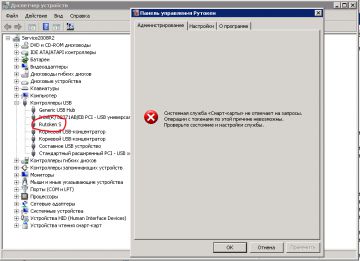
#2 Ответ от Ирина Богданова 2012-07-11 08:26:23
Re: Системная служба «Смарт-Карты» не отвечает на запросы
Добрый день.
Проверьте, пожалуйста, настройки службы https://forum.rutoken.ru/topic/1472/
Вы локально работаете или по RDP?
#3 Ответ от Zondrik 2012-07-11 12:14:43
Re: Системная служба «Смарт-Карты» не отвечает на запросы
Работал удалённо. Проблема разрешилась сама собой при локальной установке, спасибо, тему можно закрыть.
#4 Ответ от osipov 2013-01-13 18:14:18
Re: Системная служба «Смарт-Карты» не отвечает на запросы
Та же самая проблема. Сервер Windows multipoint server, ставил с клиента, подключенного по usb. Служба смарт-карт настроена правильно. Что делать?
#5 Ответ от Алексей Несененко 2013-01-14 08:49:33
Re: Системная служба «Смарт-Карты» не отвечает на запросы
Та же самая проблема. Сервер Windows multipoint server, ставил с клиента, подключенного по usb. Служба смарт-карт настроена правильно. Что делать?
То есть Вы тоже работаете удаленно?
#6 Ответ от Skullll 2013-02-11 09:45:33
Re: Системная служба «Смарт-Карты» не отвечает на запросы
Та же проблема, локально на сервере все работает, по RDP пишет Системная служба «Смарт-карты» неотвечает?
#7 Ответ от Vladimir Ivanov 2013-02-11 09:59:38
Re: Системная служба «Смарт-Карты» не отвечает на запросы
Та же проблема, локально на сервере все работает, по RDP пишет Системная служба «Смарт-карты» неотвечает?
Это особенности протокола RDP: он не позволяет работать с удаленными смарт-картами. Токен или смарт-карта должны быть на клиентской машине.
#8 Ответ от Skullll 2013-02-11 10:41:28
Re: Системная служба «Смарт-Карты» не отвечает на запросы
то есть на тонких клиента его использовать нельзя?
#9 Ответ от Skullll 2013-02-11 10:46:00
Re: Системная служба «Смарт-Карты» не отвечает на запросы
в офисе только Терминальный сервер 2008 R2 и тонкие клиенты
#10 Ответ от Vladimir Ivanov 2013-02-11 10:54:32
Re: Системная служба «Смарт-Карты» не отвечает на запросы
то есть на тонких клиента его использовать нельзя?
На тонких клиентах можно использовать, конечно. Токен должен быть подключен к тонкому клиенту и проброшен на терминальный сервер.
#11 Ответ от off69sys 2013-11-22 11:55:12 (2013-11-22 11:56:05 отредактировано off69sys)
Re: Системная служба «Смарт-Карты» не отвечает на запросы
#12 Ответ от Vladimir Ivanov 2013-11-22 11:59:30
Re: Системная служба «Смарт-Карты» не отвечает на запросы
Какая ещё нужна информация, чтобы поточнее составить своё экспертное заключение?
С уважением, Сергей Валерьевич
Здравствуйте!
Какая модель токена используется?
Драйверы Рутокен установлены и на терминале и на хосте?
#13 Ответ от off69sys 2013-11-22 12:41:49 (2013-11-25 13:01:04 отредактировано off69sys)
Re: Системная служба «Смарт-Карты» не отвечает на запросы
Какая ещё нужна информация, чтобы поточнее составить своё экспертное заключение?
С уважением, Сергей Валерьевич
Здравствуйте!
Какая модель токена используется?
Драйверы Рутокен установлены и на терминале и на хосте?
Используется Rutoken RF 128K (HID) s (из счёта на оплату).
Да, драйверы Рутокен установлены и на терминале и на хосте.
Рекомендации какие-то будут?
#14 Ответ от off69sys 2013-11-26 16:05:47
Re: Системная служба «Смарт-Карты» не отвечает на запросы
Используется Rutoken RF 128K (HID) s (из счёта на оплату).
Да, драйверы Рутокен установлены и на терминале и на хосте.
Рекомендации какие-то будут?
#15 Ответ от Алексей Несененко 2013-11-26 16:34:40
Re: Системная служба «Смарт-Карты» не отвечает на запросы
Настройки службы смарткарт проверяли на обоих машинах?
Службы и там и там успешно останавливаются, запускаются (перезапускаются)?
Источник
Панель управления рутокен «Нет доступа к системной службе См-карты»
Форум Рутокен → Техническая поддержка пользователей → Панель управления рутокен «Нет доступа к системной службе См-карты»
Сообщений 9
#1 Тема от golaxer 2017-06-28 12:13:47
Панель управления рутокен «Нет доступа к системной службе См-карты»
#2 Ответ от Ксения Шаврова 2017-06-28 13:46:03
Re: Панель управления рутокен «Нет доступа к системной службе См-карты»
Правильно ли мы понимаем, что используется подключение по RDP. Если это так, то информация по работе с RDP есть в этой инструкции.
#3 Ответ от folko989 2017-12-06 16:53:38
Re: Панель управления рутокен «Нет доступа к системной службе См-карты»
Добрый день!
У меня выскакивает аналогичная ошибка, используется подключение по RDP. Проброс смарт-карт включен. На локальном ПК токен определяется. Подскажите в чем может быть проблема?
#4 Ответ от Ксения Шаврова 2017-12-06 16:59:17
Re: Панель управления рутокен «Нет доступа к системной службе См-карты»
Рутокен вставлен в клиентскую машину или в сервер?
#5 Ответ от folko989 2017-12-07 08:07:51
Re: Панель управления рутокен «Нет доступа к системной службе См-карты»
Рутокен вставлен в клиентскую машину, на этой машине установлена Windows7, рутокен драйвер версии 4.2.5.0. C другой машины на этот же сервер и с тем же токеном все получается. Похоже дело в клиентской машине.
#6 Ответ от Ксения Шаврова 2017-12-07 10:16:02
Re: Панель управления рутокен «Нет доступа к системной службе См-карты»
Резюмирую: как я поняла, на проблемной клиентской машине локально Рутокен виден. А при подключении по RDP возникает сообщение «Системная служба смарт-карт не отвечает на запросы».
Если все верно, то нужно проверить, состояние службы «Смарт карты» на клиентской машине, так как, на сервере при подключении по RDP отображается состояние именно клиентской службы.
Службу «Смарт карты» на клиенте удается перезапустить? Не запущены ли в это время на клиенте еще RDP-сессии, или виртуальные машины, которые могли бы «захватить» смарт-карту?
Можно попробовать переустановить службу на клиентской машине как описано в этой инструкции.
Источник
RDP и проблемы со службой смарт-карты
Сообщений 15
#1 Тема от Diam0nd 2015-08-17 07:14:13
RDP и проблемы со службой смарт-карты
На сервере Windows 2012 при работе по RDP панель управления Rutocken выдает ошибку:
«Система служба «Смарт-карты» не отвечает на запросы. Операции с токенами по этой причине невозможны. Проверьте состояние и настройки службы».
Сам токен вставлен в клиентский ПК и пробрасывается на терминальный сервер.
Есть ещё один сервер с Windows 2008 и там всё работает.
Пробовал уже несколько клиентских машин.
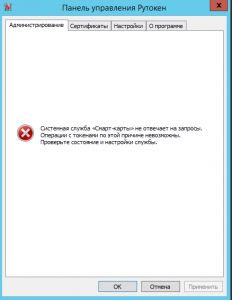
#2 Ответ от Антон Тихиенко 2015-08-17 10:02:09
Re: RDP и проблемы со службой смарт-карты
Ознакомьтесь, пожалуйста, с данной темой на нашем форуме.
#3 Ответ от Diam0nd 2015-08-17 10:55:29
Re: RDP и проблемы со службой смарт-карты
Ознакомьтесь, пожалуйста, с данной темой на нашем форуме.
К сожалению, предложенный вариант не подошёл. Fix от Microsoft ругается, что данное обновление несовместимо с ОС (пробовал и 32 и 64).
Отмечу также, что проблемы наблюдаются и на клиентских Windows 8.1.
#4 Ответ от Антон Тихиенко 2015-08-17 11:24:08
Re: RDP и проблемы со службой смарт-карты
К сожалению, предложенный вариант не подошёл. Fix от Microsoft ругается, что данное обновление несовместимо с ОС (пробовал и 32 и 64).
Отмечу также, что проблемы наблюдаются и на клиентских Windows 8.1.
Уточните, данная ошибка воспроизводится при локальной (не по RDP) авторизации на «проблемном» сервере?
#5 Ответ от Diam0nd 2015-08-17 11:32:09
Re: RDP и проблемы со службой смарт-карты
К сожалению, предложенный вариант не подошёл. Fix от Microsoft ругается, что данное обновление несовместимо с ОС (пробовал и 32 и 64).
Отмечу также, что проблемы наблюдаются и на клиентских Windows 8.1.
Уточните, данная ошибка воспроизводится при локальной (не по RDP) авторизации на «проблемном» сервере?
#6 Ответ от Антон Тихиенко 2015-08-17 15:46:08
Re: RDP и проблемы со службой смарт-карты
В нормальном случае ошибка не проявляется.
Также уточните, ранее с данной системой производилась работа по RDP с электронными идентификаторами Рутокен или иными смарт-картами?
#7 Ответ от Diam0nd 2015-08-18 09:01:53
Re: RDP и проблемы со службой смарт-карты
Также уточните, ранее с данной системой производилась работа по RDP с электронными идентификаторами Рутокен или иными смарт-картами?
Этот сервер новый, другие смарт-карты не использовались.
Приложил скриншот командной строки.

#8 Ответ от Антон Тихиенко 2015-08-18 10:53:24
Re: RDP и проблемы со службой смарт-карты
Этот сервер новый, другие смарт-карты не использовались.
Приложил скриншот командной строки.
Сообщения Диспетчер ресурсов смарт-карт (Microsoft) не работает не должно быть.
Такое сообщение, как и реакция утилиты Панель управления Рутокен, может быть следствием того, что RDP-клиент не был настроен для проброса смарт-карт и, соответственно, нужно выполнить данную настройку (установить соответствующую галочку).
Также нужно убедиться что электронные идентификаторы Рутокен нормально определяются утилитой Панель управления Рутокен локально, на рабочих станциях.
Если для используемых рабочих станций есть неустановленные обновления операционных систем, то нужно эти обновления установить.
#9 Ответ от job378 2016-07-16 15:01:18 (2016-07-17 08:48:06 отредактировано job378)
Re: RDP и проблемы со службой смарт-карты
Есть PC с windows 10 (криптопро CSP 3.9) и usb-ключом Рутокен. Все работает, подписывается. Панель управления Рутокен тоже работает как и служба смарт-карты.
Но при подключении по RDP к windows 2012 (криптопро CSP 3.9) панель управления Рутокен выдает ошибку: «системная служба смарт-карты не отвечает на запросы». т.е. ключи не видит.
*** 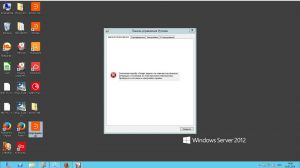
1)галочки стоят в rdp; 2) fix от microsoft не помогает; 3) ключи подключены к клиентскому компу windows 10 (пробовал и к серверу подключать, тоже самое пишет); 4) служба смарт на сервере работает нормально.
***
В чем может быть дело?
#10 Ответ от Анатолий Убушаев 2016-07-18 13:51:17
Re: RDP и проблемы со службой смарт-карты
Здравствуйте, job378!
Направил вам на e-mail указанный при регистрации письмо с рекомендациями.
#11 Ответ от krasher90 2016-10-29 00:29:09
Re: RDP и проблемы со службой смарт-карты
Здравствуйте, job378!
Направил вам на e-mail указанный при регистрации письмо с рекомендациями.
Здравстуйте, Анатолий Убушаев! Отправьте мне тоже, пожалуйста.
#12 Ответ от Анатолий Убушаев 2016-10-31 09:43:48
Re: RDP и проблемы со службой смарт-карты
Здравствуйте, job378!
Направил вам на e-mail указанный при регистрации письмо с рекомендациями.
Здравстуйте, Анатолий Убушаев! Отправьте мне тоже, пожалуйста.
Подскажите пожалуйста, на сервере к которому подключаетесь по RDP, служба
«Перенаправитель портов пользовательского режима служб удаленных рабочих столов» или если на англ. «Remote Desktop Services UserMode Port Redirector», в каком состоянии находится?
Эта служба на сервере должна быть включена.
Либо если включена попробуйте, перезапустить службу и переподключиться к серверу по RDP.
Кстати ещё один из главных моментов, Рутокен должен быть подключен к компьютеру с которого подключаетесь к серверу, а не к серверу.
Так же в дополнении проверьте работоспособность службы «Смарт-карта» на клиентском компьютере.
Если служба выключена, то включить, если включена, то перезапустить и убедится, что служба запускается от имени «LOCAL SERVICE».
#13 Ответ от Vintik 2016-11-10 20:47:47
Re: RDP и проблемы со службой смарт-карты
По RDP и не должно работать и это не только Рутокены. практически все т.п. ключи не будут работать.
З
То что работает как описано в https://forum.rutoken.ru/topic/2028/ скорее всего очередная ошибка MS.
Не понимаю проблемы в целом, используйте другие средства уд. доступа (тот же AA возимите и по IP подключайтесь, а не ID) и не какие службы работающие с ключами не будут отключаться.
Т.е. любую другую программу удалённого пользования.
#14 Ответ от opni67 2017-02-10 10:08:29
Re: RDP и проблемы со службой смарт-карты
Здравствуйте! Есть 2 ПК: локальный под управлением Windows XP SP3 и удаленный с Windows 7. На обоих компьютерах установлен КриптоПро CSP 3.6. Рутокен подключен к локальному компьютеру, соединяется с удаленным через RDP. При запуске Панели управления Рутокен на удаленном компьютере выходит сообщение «системная служба «Смарт-карты» не отвечает на запросы». После некоторых манипуляций, например, переподключения к удаленному компьютеру или перезапуска службы «Смарт-карты» на локальном и удаленном компьютере носитель становится видимым. Как можно настроить стабильную работу устройства?
#15 Ответ от Анатолий Убушаев 2017-02-10 16:05:29
Re: RDP и проблемы со службой смарт-карты
Стабильность работы данной схемы зависит, от состояния ОС и её служб «Смарт-карта» и «Перенаправитель портов пользовательского режима служб удаленных рабочих столов» на обоих ПК.
Источник
Служба смарт карта не запускается windows 10
Возможно, эта информация будет интересна
При открытии Панели управления Рутокен на вкладке Администрирование отображается ошибка: «Системная служба «Смарт-карты» не отвечает на запросы. Операции с по этой причине невозможны. Проверьте состояние и настройки службы».
Существуют разные причины возникновения этой ошибки, в зависимости от схемы работы:
1. Убедитесь, что служба Смарт-карта на компьютере, с которого осуществляется подключение (на клиенте), запущена от имени NT AUTHORITYLocalService (Пуск — Панель управления — Администрирование — Службы).
2. Попробуйте запустить или перезапустить службу.
3. Если служба не работает (не запускается или не перезапускается), то может понадобиться ее переустановка (это могут сделать только системным администраторы).
1) Win7, Vista, Win8/8.1, Win10
•Запустите файл (smart-card-7) из вложения
•Переустановите службу смарт-карт согласно инструкции из вложения (Smart-Card-XP)
4. Возможно, какое-либо ПО может блокировать службу Смарт-карта. Совместно с системным администратором произведите поиск ПО, которое может вызывать проблемы.
Если Рутокен вставлен в компьютер (в сервер), а к нему пытаются обратиться удаленно, такая схема работать не будет.
Протокол RDP (Remote Desktop Protocol) не позволяет удаленно работать со смарт-картами, так как это противоречит безопасности.
Рекомендуем подключать Рутокен в компьютер, с которого будет осуществляться удаленное подключение (в клиент).
В качестве альтернативного варианта, вы можете использовать средства удаленного подключения, не использующие протокол RDP (TeamViewer, Radmin, AmmyyAdmin и т.д.), однако такое подключение противоречит самой логике двухфакторной аутентификации и является небезопасным.
1. Убедитесь, что Служба «Смарт-карта» запущена от имени NT AUTHORITYLocalService («Пуск» — «Панель управления» — «Администрирование» — «Службы»).
2. Попробуйте Запустить/Перезапустить службу.
3. Если служба не работает/не запускается/не перезапускается — может понадобиться ее переустановка (Только системным администраторам!).
1) Win7, Vista, Win8/8.1, Win10
•Запустите файл (smart-card-7) из вложения
•Переустановите службу смарт-карт согласно инструкции из вложения (Smart-Card-XP)
4. Возможно, какое-либо ПО может блокировать службу «Смарт-карта». Совместно с системным администратором произведите поиск ПО, которое может вызывать проблемы со службой «Смарт-карта».
Источник
Служба смарт карта не запускается windows 10
Иногда при добавлении смарт-карты может появиться ошибка. Эта ошибка связана с определением устройств на компьютере и установкой для него драйвера. Самостоятельно компьютер не сможет найти подходящий драйвер так как почти все смарт карты снабжаются специальным программным обеспечением куда входит и драйвер для них.
Однако некоторые смарт карты могут работать на компьютере даже с не установленным программным обеспечением. В таком случае можно отключить сообщение об ошибке.
Для этого находите в Windows 10 смарт карты в диспетчере устройств. Наводите курсор на этот пункт и нажимаете правую кнопку мыши, откроется контекстное меню в котором выбираете пункт Другие устройства — Отключить. После этого появится окно Смарт-карта в котором нужно нажать Да.
Проблема:
При добавлении новой карты в систему Indeed CM появляется сообщение об ошибке:
Диспетчер ресурсов смарт-карт не выполняется
Решение 1:
Убедитесь в том, что на рабочей станции, к которой подключена добавляемая смарт-карта, запущена и работает служба Смарт-карта. Для управления работой служб необходимо обладать правами Локального администратора.
Чтобы просмотреть состояние службы Смарт-карта выполните следующие действия (для русскоязычных ОС):
Откройте меню Панель управления – Администрирование – Службы, найдите в списке службу Смарт-карта
Для англоязычных ОС:
Откройте меню Control Panel – Administrative Tools – Services найдите службу Smart Card
Решение 2:
Убедитесь в том, что адрес сервера Indeed CM добавлен в зону Местная интрасеть (Local Intranet) браузера рабочей станции, к которой подключена смарт-карта.
Для русскоязычных ОС: Свойства браузера – Безопасность – Местная интрасеть – Сайты. Добавить зону следующий узел: https://»DNS-имя сервера CM» и wss://localhost/
Для англоязычных ОС: Internet options – Security – Local intranet – Sites .
Криптопро не видит ключ JaCarta, решаем за минуту
Криптопро не видит ключ JaCarta, решаем за минуту

Описание окружения
Есть виртуальная машина на Vmware ESXi 6.5, в качестве операционной системы установлена Windows Server 2012 R2. На сервере стоит КриптоПРО 4.0.9944, последней версии на текущий момент. С сетевого USB хаба, по технологии USB over ip, подключен ключ JaCarta. Ключ в системе видится, а вот в КриптоПРО нет.
Алгоритм решения проблем с JaCarta
КриптоПРО очень часто вызывает различные ошибки в Windows, простой пример (Windows installer service could not be accessed). Вот так вот выглядит ситуация, когда утилита КриптоПРО не видит сертификат в контейнере.
Как видно в утилите UTN Manager ключ подключен, он видится в системе в смарт картах в виде Microsoft Usbccid (WUDF) устройства, но вот CryptoPRO, этот контейнер не определяет и у вас нет возможности установить сертификат. Локально токен подключали, все было то же самое. Стали думать что сделать.
Возможные причины с определением контейнера
- Во первых, это проблема с драйверами, например, в Windows Server 2012 R2, JaCarta в идеале должна определяться в списке смарт карт как JaCarta Usbccid Smartcard, а не Microsoft Usbccid (WUDF)
- Во вторых если устройство видится как Microsoft Usbccid (WUDF), то версия драйверов может быть устаревшей, и из-за чего ваши утилиты будут не определять защищенный USB носитель.
- Устарелая версия CryptoPRO
Как решить проблему, что криптопро не видит USB ключ?
Создали новую виртуальную машину и стали ставить софт все последовательно.
- Первым делом обновляем вашу операционную систему, всеми доступными обновлениями, так как Microsoft исправляет много ошибок и багов, в том числе и драйверами.
- Вторым пунктом является, в случае с физическим сервером, установить все свежие драйвера на материнскую плату и все периферийное оборудование.
- Далее устанавливаете Единый Клиент JaCarta.
- Устанавливаете свежую версию КриптоПРО
Установка единого клиента JaCarta PKI
Единый Клиент JaCarta – это специальная утилита от компании «Аладдин», для правильной работы с токенами JaCarta. Загрузить последнюю версию, данного программного продукта, вы можете с официального сайта, или у меня с облака, если вдруг, не получиться с сайта производителя.
Далее полученный архив вы распаковываете и запускаете установочный файл, под свою архитектуру Windows, у меня это 64-х битная. Приступаем к установке Jacarta драйвера. Единый клиент Jacarta, ставится очень просто (НАПОМИНАЮ ваш токен в момент инсталляции, должен быть отключен). На первом окне мастера установки, просто нажимаем далее.
Принимаем лицензионное соглашение и нажимаем «Далее»
Чтобы драйвера токенов JaCarta у вас работали корректно, достаточно выполнить стандартную установку.
Если выберете «Выборочную установку», то обязательно установите галки:
- Драйверы JaCarta
- Модули поддержки
- Модуль поддержки для КриптоПРО
Далее нажимаем «Установить».
Через пару секунд, Единый клиент Jacarta, успешно установлен.
Обязательно произведите перезагрузку сервера или компьютера, чтобы система увидела свежие драйвера.
Установка КриптоПРО
После установки JaCarta PKI, нужно установить КриптоПРО, для этого заходите на официальный сайт.
На текущий момент самая последняя версия КриптоПро CSP 4.0.9944. Запускаем установщик, оставляем галку «Установить корневые сертификаты» и нажимаем «Установить (Рекомендуется)»
Инсталляция КриптоПРО будет выполнена в фоновом режиме, после которой вы увидите предложение, о перезагрузке браузера, но я вам советую полностью перезагрузиться.
После перезагрузки подключайте ваш USB токен JaCarta. У меня подключение идет по сети, с устройства DIGI, через клиента Anywhere View. В клиенте Anywhere View, мой USB носитель Jacarta, успешно определен, но как Microsoft Usbccid (WUDF), а в идеале должен определиться как JaCarta Usbccid Smartcard, но нужно в любом случае проверить, так как все может работать и так.
Открыв утилиту «Единый клиент Jacarta PKI», подключенного токена обнаружено не было, значит, что-то с драйверами.
Microsoft Usbccid (WUDF) – это стандартный драйвер Microsoft, который по умолчанию устанавливается на различные токены, и бывает, что все работает, но не всегда. Операционная система Windows по умолчанию, ставит их в виду своей архитектуры и настройки, мне вот лично в данный момент такое не нужно. Что делаем, нам нужно удалить драйвера Microsoft Usbccid (WUDF) и установить драйвера для носителя Jacarta.
Откройте диспетчер устройств Windows, найдите пункт «Считыватели устройств смарт-карт (Smart card readers)» щелкните по Microsoft Usbccid (WUDF) и выберите пункт «Свойства». Перейдите на вкладку «Драйвера» и нажмите удалить (Uninstall)
Согласитесь с удалением драйвера Microsoft Usbccid (WUDF).
Вас уведомят, что для вступления изменений в силу, необходима перезагрузка системы, обязательно соглашаемся.
После перезагрузки системы, вы можете увидеть установку устройства и драйверов ARDS Jacarta.
Откройте диспетчер устройств, вы должны увидеть, что теперь ваше устройство определено, как JaCarta Usbccid Smartcar и если зайти в его свойства, то вы увидите, что смарт карта jacarta, теперь использует драйвер версии 6.1.7601 от ALADDIN R.D.ZAO, так и должно быть.
Если открыть единый клиент Jacarta, то вы увидите свою электронную подпись, это означает, что смарт карта нормально определилась.
Открываем CryptoPRO, и видим, что криптопро не видит сертификат в контейнере, хотя все драйвера определились как нужно. Есть еще одна фишка.
- В RDP сессии вы не увидите свой токен, только локально, уж такая работа токена, либо я не нашел как это поправить. Вы можете попробовать выполнить рекомендации по устранению ошибки «Не возможно подключиться к службе управления смарт-картами».
- Нужно снять одну галку в CryptoPRO
ОБЯЗАТЕЛЬНО снимите галку «Не использовать устаревшие cipher suite-ы» и перезагрузитесь.
После этих манипуляций у меня КриптоПРО увидел сертификат и смарт карта jacarta стала рабочей, можно подписывать документы.
Еще можете в устройствах и принтерах, увидеть ваше устройство JaCarta,
Если у вас как и у меня, токен jacarta установлен в виртуальной машине, то вам придется устанавливать сертификат, через console виртуальной машины, и так же дать на нее права ответственному человеку. Если это физический сервер, то там придется давать права на порт управления, в котором так же есть виртуальная консоль.
Не возможно подключиться к службе управления смарт-картами
Когда вы установили все драйвера для токенов Jacarta, вы можете увидеть при подключении по RDP и открытии утилиты «Единый клиент Jacarta PKI» вот такое сообщение с ошибкой:
- Не запущена служба смарт-карт на локальной машине. Архитектурой RDP-сессии, разработанной Microsoft, не предусмотрено использование ключевых носителей, подключенных к удалённому компьютеру, поэтому в RDP-сессии удалённый компьютер использует службу смарт-карт локального компьютера. Из этого следует что, запуска службы смарт-карт внутри RDP-сессии недостаточно для нормальной работы.
- Служба управления смарт-картами на локальном компьютере запущена, но недоступна для программы внутри RDP-сессии из-за настроек Windows и/или RDP-клиента.
Как исправить ошибку «Не возможно подключиться к службе управления смарт-картами».
- Запустите службу смарт-карт на локальной машине, с которой вы инициируете сеанс удалённого доступа. Настройте её автоматический запуск при старте компьютера.
- Разрешите использование локальных устройств и ресурсов во время удалённого сеанса (в частности, смарт-карт). Для этого, в диалоге «Подключение к удалённому рабочему столу» в параметрах выберите вкладку «Локальные ресурсы», далее в группе «Локальные устройства и ресурсы» нажмите кнопку «Подробнее…», а в открывшемся диалоге выберите пункт «Смарт-карты» и нажмите «ОК», затем «Подключить».
- Убедитесь в сохранности настроек RDP-подключения. По умолчанию они сохраняются в файле Default.rdp в каталоге «Мои Документы» Проследите, чтобы в данном файле присутствовала строчка «redirectsmartcards:i:1».
- Убедитесь в том, что на удалённом компьютере, к которому вы осуществляете RDP-подключение, не активирована групповая политика
[Computer ConfigurationAdministrative TemplatesWindows ComponentsTerminal ServicesClientServer data redirectionDo not allow smart card device redirection] -[Конфигурация компьютераадминистративные шаблоныкомпоненты windowsслужбы удалённых рабочих столовузел сеансов удалённых рабочих столовперенаправление устройств и ресурсовНе разрешать перенаправление устройства чтения смарт-карт]. Если она включена (Enabled), то отключите её, и перегрузите компьютер. - Если у вас установлена Windows 7 SP1 или Windows 2008 R2 SP1 и вы используете RDC 8.1 для соединения с компьютерами под управлением Windows 8 и выше, то вам необходимо установить обновление для операционной системы https://support.microsoft.com/en-us/kb/2913751
Вот такой вот был траблшутинг по настройке токена Jacarta, КриптоПРО на терминальном сервере, для подписи документов в ВТБ24 ДБО. Если есть замечания или поправки, то пишите их в комментариях.
Источник